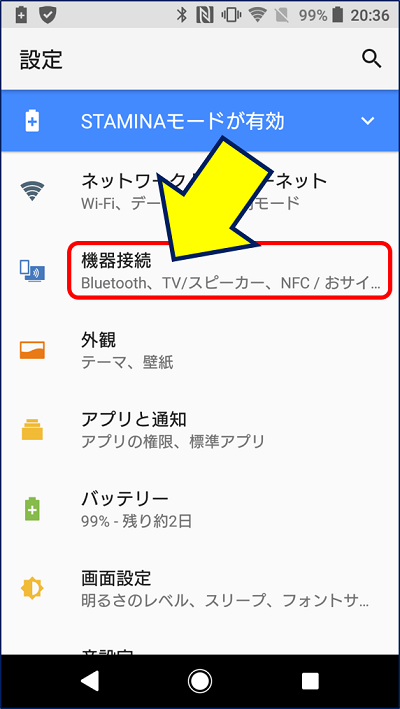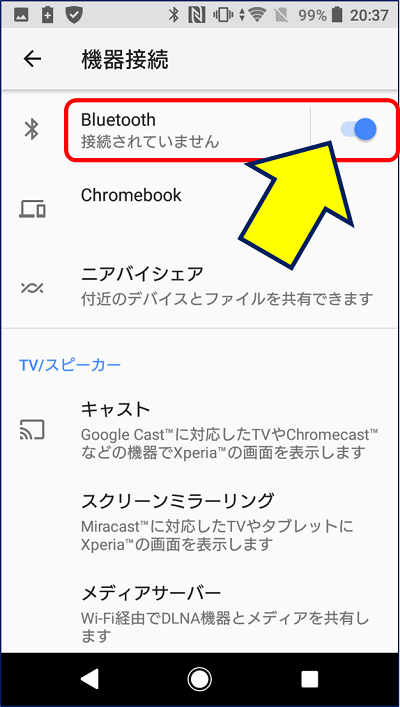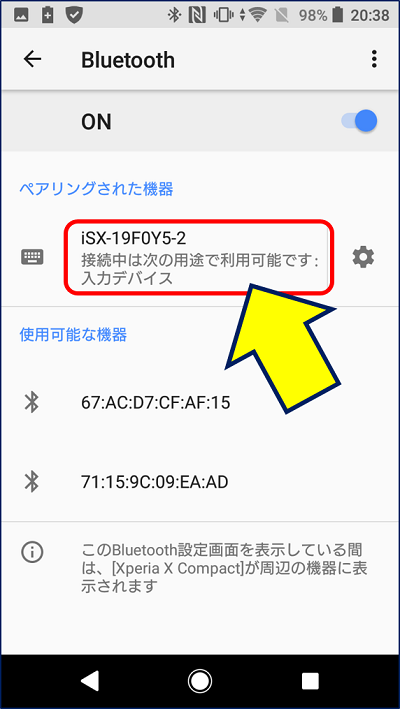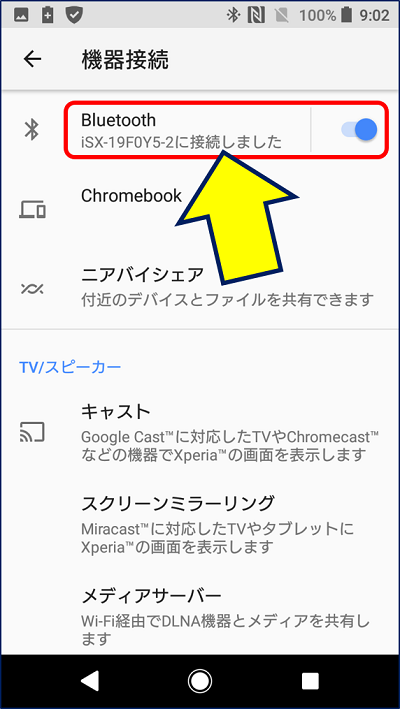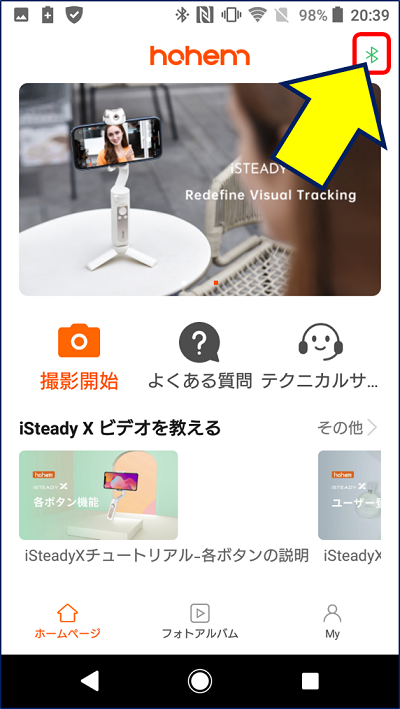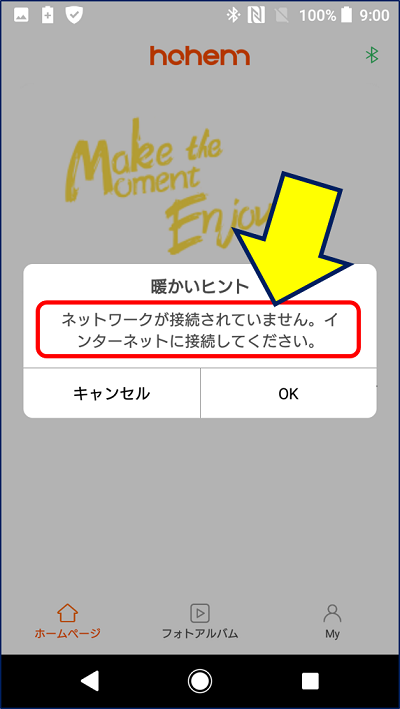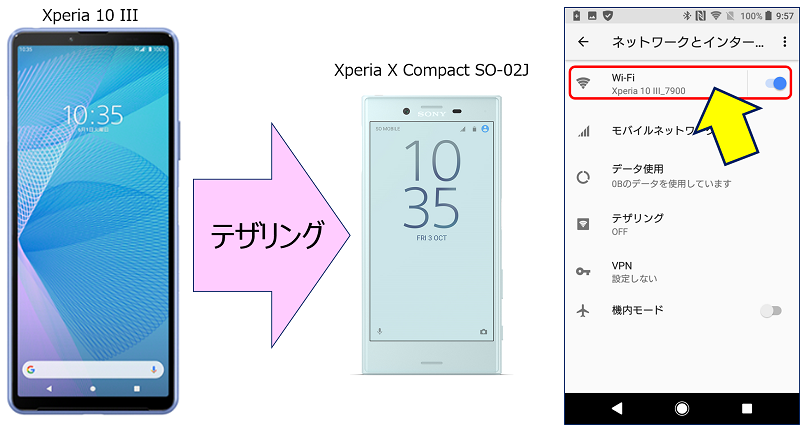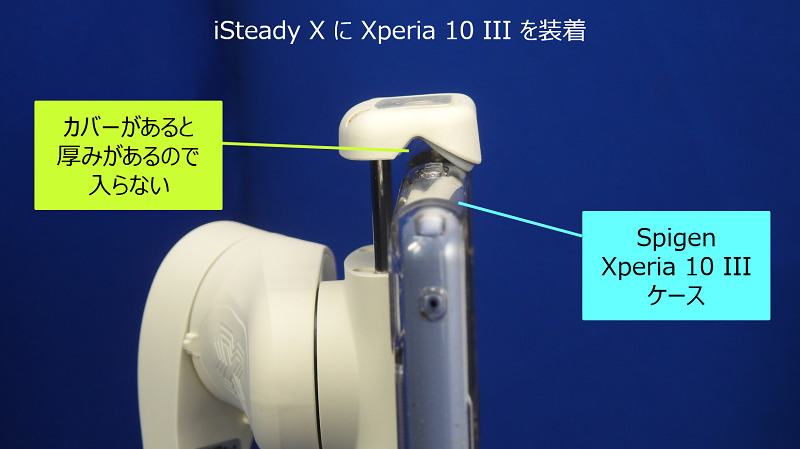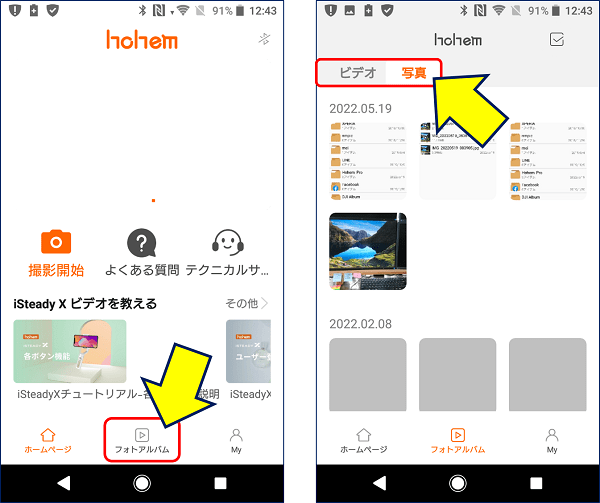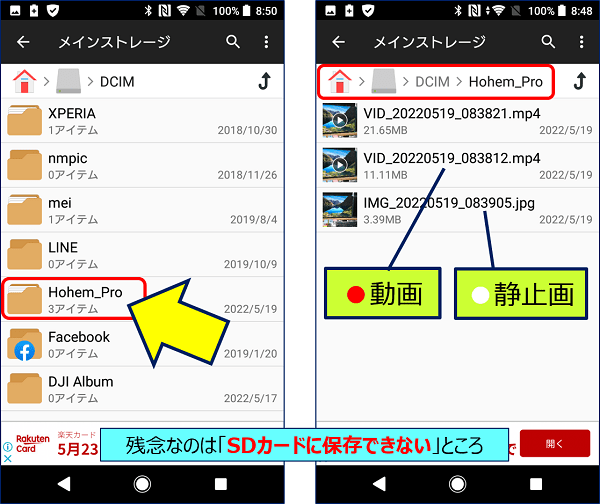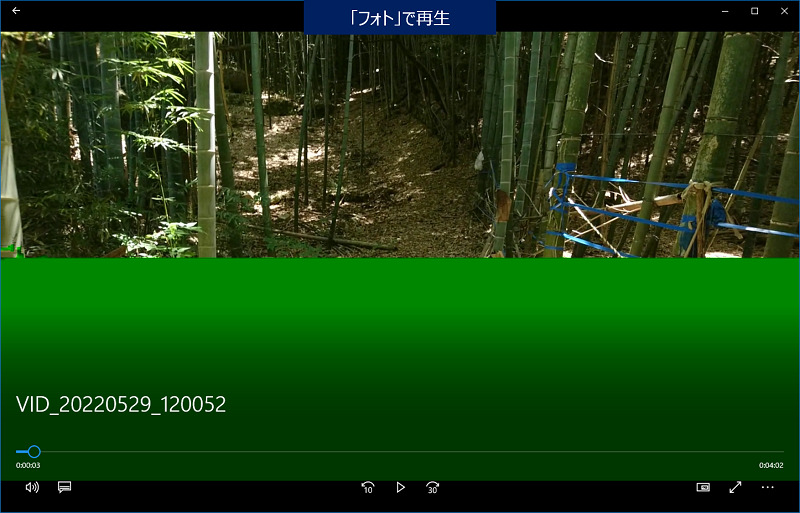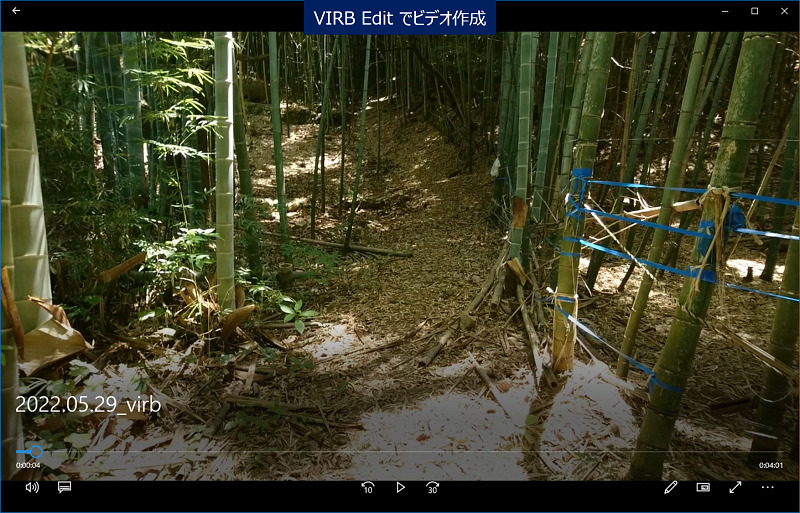スマホ・タブレット 関連ノウハウ
SONY のスマホ Xperia 10 III
電動ジンバル hohem iSteady X
SONY のスマホ Xperia 10 III
電動ジンバル hohem iSteady X
SONY のスマホ Xperia 10 III は、右側面に操作ボタンがあるので iSteady X のホルダーに挟むと、ボタンが使えなくなり操作に障害があるのではないかと心配したが、工夫をすれば問題なく使える。
Xperia 10 III で hohem iSteady X を使う。
以下、Xperia 10 III を iSteady X に装着したまま「電源のON/OFF」が出来る様にした記録。
スポンサー リンク
目 次
1. iSteady X の使い方
電動ジンバル
ジンバルは3軸電動ブラシレス・ジンバルと言い、ビデオで発生しがちな手ブレを画期的に補正してくれる器具である。
スマホのカメラにも「手ブレ補正」機能が備わっているが、ジンバルの場合は細かな振動だけではなく、歩いたときの大きなブレをもピタっと補正してくれるので、歩きながらの撮影でも滑らかな映像を撮影する事が出来る。
iSteady X を単独の電動ジンバルとして使う。
iSteady X を、単独の電動ジンバルとして使用することが出来るが、
「Hohem Pro」というスマホ用の専用撮影アプリが用意されており、
併用すると、iSteady X のボタンで各種の操作が行える。
「Hohem Pro」というスマホ用の専用撮影アプリが用意されており、
併用すると、iSteady X のボタンで各種の操作が行える。
「Hohem Pro」と組み合わせて使用する場合、
①.「Hohem Pro」をスマホにインストール。
②.スマホのBluetoothをオンにして、Hohem Proを立ち上げる。
③.「接続する」をタップして、アクティベーションを行う。
④.メールアドレスとパスワードを登録する。
を行う必要がある。
①.「Hohem Pro」をスマホにインストール。
②.スマホのBluetoothをオンにして、Hohem Proを立ち上げる。
③.「接続する」をタップして、アクティベーションを行う。
④.メールアドレスとパスワードを登録する。
を行う必要がある。
※1:Bluetoothでのペアリング
「Hohem iSteady X」と「スマホ」を、Bluetoothでのペアリングする方法。
スマホが2台以上ある場合、ペアリングをするスマホ以外の、
ペアリングをしないスマホのBluetoothを「OFF」にする。
ペアリングをしないスマホのBluetoothを「OFF」にする。
※2:インターネット接続
スマホと「Bluetooth接続」が確立されていても、インターネットに接続されていなければ「Hohem Pro」は立ち上がらない。
2. Xperia 10 III の装着
Xperia 10 III は、21:9 のワイドディスプレイで、幅約68mm、約169gとかなり大きい。
3. Xperia の電源ON/OFF対策
「Xperia X Compact SO-02J」での「電源ON/OFF」も問題なく、且つ、【SIMカード無し】で通信が途絶えた状態でも、iSteady X での【Hohem Pro】の使用に問題は無い。

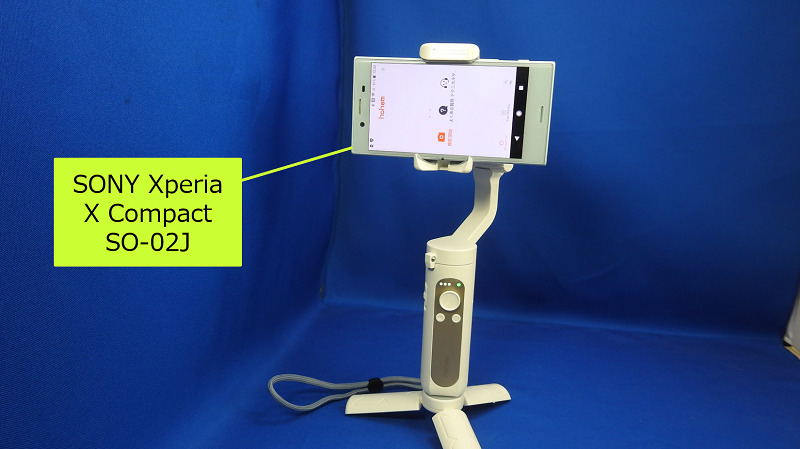
4. iSteady X の充電
5. iSteady X + Hohem Pro での撮影
6. 撮影結果の確認とパソコンでの再生
残念ながら「SDカード」には保存できない。
パソコンで再生・編集するには、フォルダ「Hohem_Pro」内のファイルをパソコンに転送すればよい。
※:「Xperia 10 III + Hohem Pro」で撮影した画像は、「メインストレージ」→「DCIM」→「Hohem Joy」フォルダに保存され、パソコンで再生しても問題なく表示される。
以上。
(2022.05.18)
スポンサー リンク